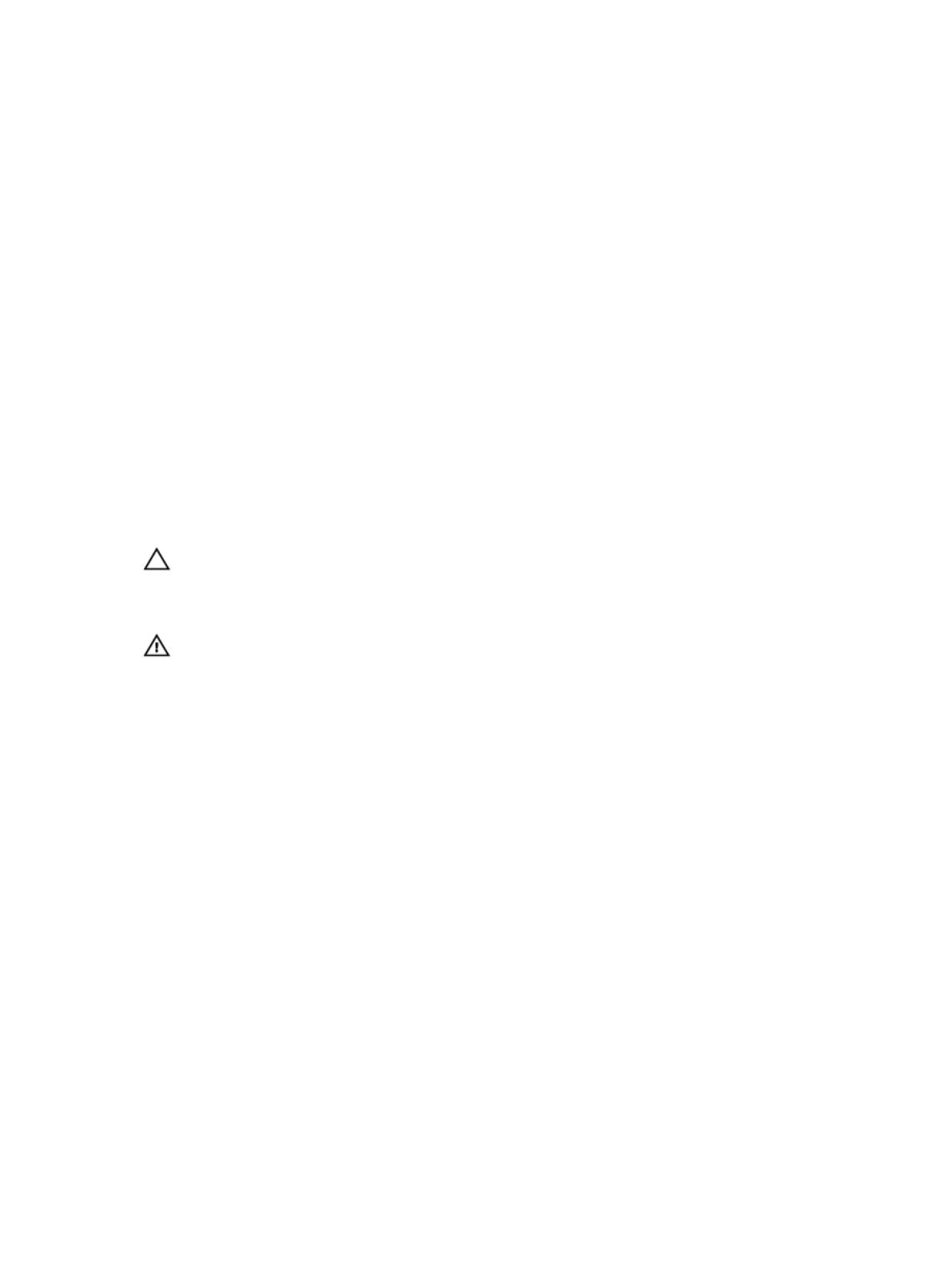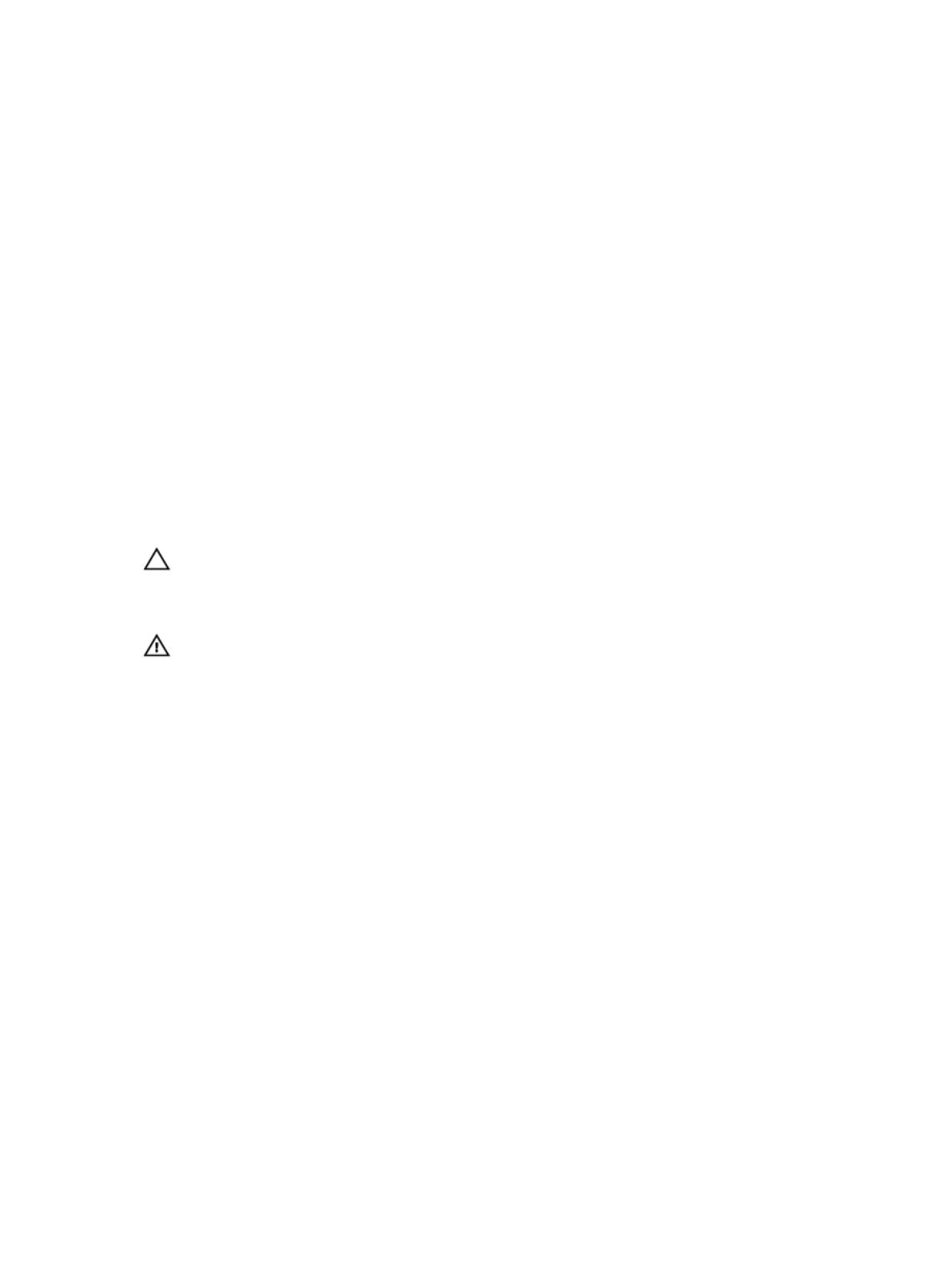
11. kiintolevyn toimintavalo 12. akun tilan merkkivalo
13. kääntyvä ulkotiloissa luettava näyttö/
kosketusnäyttö
14. sarana
15. suojattu kortinlukija 16. USB 3.0 -portti ja muistikortinlukija/PC-
kortinlukija/Express Card -lukija (lisävaruste)
17. kiintolevy 18. sormenjäljenlukija
19. virtapainike 20. suljettu lämpökammio
21. kosketuslevy 22. kynä
23. suljettu lämpökammio 24. USB 3.0 -liitin, jossa PowerShare
25. HDMI-portti 26. SIM-kortin lukija
27. ääniliitin 28. suojakaapelin paikka
29. takakamera 30. kameran salamavalo
31. verkkoportti 32. USB 2.0 -portti
33. sarjaportti 34. VGA-portti
35. virtaliitin 36. radiotaajuuden läpisuodatusliitännät
37. telakointilaitteen liitin 38. akun salpa
39. akku
VAROITUS: RÄJÄHDYSVAARA – Ulkoisia liitäntöjä (verkkolaiteportti, HDMI-portti, USB-portit,
RJ45-portti, sarjaportti, audioportti, älykortinlukijan paikka, SD-kortinlukijan paikka, Express
Card -lukijan paikka, PC-kortinlukijan paikka, SIM-kortitpaikka) ei saa käyttää vaarallisissa
paikoissa.
VAARA: Älä peitä ilma-aukkoja, älä työnnä niihin esineitä äläkä anna pölyn kerääntyä niihin. Älä
säilytä käynnissä olevaa Dell-tietokonetta ilmatiiviissä tilassa, kuten suljetussa salkussa. Jos ilman
vaihtuminen estetään, tietokone voi vahingoittua tai voi syttyä tulipalo. Tietokone käynnistää
tuulettimen, kun tietokone lämpenee. Tuulettimen ääni on normaalia, eikä merkitse tuulettimen
tai tietokoneen ongelmaa.
5